iMessage’ı PC’ye yüklemek zor bir iş. Apple kapalı sistem standardıyla ünlüdür ve Mesajlar gibi uygulamalar da istisna değildir. Windows çalıştıran bir bilgisayarınız varsa ve iMessage’ı bilgisayarınızda kullanmak istiyorsanız, size hem iyi hem de kötü haberlerim var. İlk olarak, iMessage’ı PC’ye almak mümkün.Ancak iMessage’ı PC’ye almak için en iyi seçenek bir uzak masaüstü gerektirir, bu da çalışması için bir Mac’e ihtiyacınız olduğu anlamına gelir.Bunu nasıl yapacağınızı anlatacağız ve Windows çalıştıran bilgisayarınızda iMessage’a sahip olmanızı sağlayacak. Ancak, bunu yapmak isteyen çoğu kişinin bir Mac’i olmadığını tahmin ediyorum, bu da o kadar da iyi olmayan haberlerin geldiği yer. Genel olarak Apple, kullanıcıların iMessage’ı bir PC’de kullanmasını kolaylaştırmıyor. Blog yazarlarının tanıttığını gördüğüm diğer seçeneklerin üzerinden geçeceğim, ancak bunları yapmanızı önermiyorum. Mac’iniz yoksa ve iMessage’ı PC’de kullanmak istiyorsanız, farklı bir mesajlaşma hizmeti kullanmanızı şiddetle tavsiye ederim. Örneğin Whatsapp, mesajlaşma platformunu tüm cihazlarda kullanmanıza izin veriyor. Ancak iMessage’ı Windows çalıştıran bilgisayarınızda kullanmakta ısrarcıysanız, seçeneklerinizi ve önerdiğim tek yöntemi gözden geçirelim. İşte iMessage’ı PC’de nasıl kullanacağınız ve tavsiye etmediğim, cihazlarınız için zararlı olabilecek yöntemler.
İşimi (ki çoğunlukla nasıl yapılır yazıyorum) siz okuyuculara karşı bir sorumluluk olarak görüyorum. Bu da size asla iPhone’unuzu nasıl Jailbreak yapacağınızı söylemeyeceğim anlamına geliyor; bunu tavsiye etmiyoruz ve bu yüzden size nasıl yapacağınızı göstermeyeceğiz. Ve iMessage’ı PC’ye alma konusunda da neredeyse aynı şeyi hissediyorum. Apple iMessage’ı iCloud üzerinden çevrimiçi olarak kullanmamıza izin verseydi harika olurdu. Ancak Apple iMessage’ı bilgisayarda kullanmayı kolaylaştırmadı ve internette bulacağınız geçici çözümlerin büyük çoğunluğu en iyi ihtimalle şüpheli. Bu nedenle, öncelikle size diğer çevrimiçi makalelerin iMessage’ı PC’de nasıl kullanacağınızı anlattığı çeşitli yolları ve bunları neden yapmamanız gerektiğini anlatayım. Daha sonra keşfettiğim tek güvenli ve kullanıcı dostu yöntemle (ki bunun için Mac’inizin olması gerekiyor) iMessage’ı PC’ye nasıl yükleyebileceğinizi göstereceğim. İdeal değil ve bunun için üzgünüm. Bunu yapmak için cihazlarınızı riske atmayan başka yollar keşfedersem, makaleyi bu yöntemleri içerecek şekilde güncelleyeceğim.
PC’de iMessage Nasıl Alınır: Yapılmaması Gerekenler
Jailbreaking iPhone
iPhone’unuzu Jailbreak’lemek size özelleştirme dünyasının kapılarını açar ama aynı zamanda garantinizi bozar ve sizi yeni, bilinmeyen bir bölgeye gönderir. Jailbreak’li bir iPhone kötü amaçlı yazılımlara, daha kısa pil ömrüne ve bir dizi başka potansiyel soruna karşı daha hassastır. Bu yüzden bu uygulamayı önermiyoruz.
iPadian iOS ‘Emülatörü’ Kullanma
Bunun harika bir seçenek olacağını umuyordum; ancak iPadian iOS ‘Emulator’ü (PC’de iMessage almak için çeşitli makalelerde kullanılması önerilen bir program) araştırdıktan sonra birçok olumsuz geri bildirimle karşılaştım. Genel olarak hatalı sonuçlardan kötü amaçlı yazılım indirmelerine kadar, iPadian bu makale için indirmek ve hatta test etmek istediğim bir yazılım değil. Bu da indirmenizi tavsiye etmediğim anlamına geliyor. Geçmişte iPhone’unuzda başka türlü mümkün olmayan şeyleri nasıl yapacağınızı göstermek için bazı şüpheli (ama sonuçta güvenli) yazılımlar kullandım, ancak benim bile kullanmayacağım bir yazılımı kullanmanızı asla önermeyeceğim!
Bu da bizi son yönteme getiriyor: uzak masaüstü kullanmak. Bu yöntem işe yarar ve kullanımı güvenlidir, ancak zaten bir Mac’inizin olmasını gerektirir. Bunun nedeni, uzak masaüstünü kullanarak PC’nizden Mac’e erişiyor olmanızdır. Bunun bu makaleye ulaşan çoğu kişi için sorunu çözmeyeceğini varsayıyorum. Bu berbat bir durum ve şu anda daha iyi bir çözüm olmadığı için üzgünüm. Bu arada, Whatsapp gibi alternatif bir mesajlaşma platformu kullanmanın bu sorun için muhtemelen en iyi çözüm olduğunu yineliyorum.
PC’de iMessage Nasıl Kullanılır: Önerdiğim Tek Yöntem
PC’de iMessage’ı çalıştırmak için bu yöntemin en büyük dezavantajı, bunun çalışması için bir Mac bilgisayara ihtiyacınız olmasıdır. Bu yüzden çok fazla kullanmadığınız eski bir Mac’iniz varsa, bu durum için mükemmeldir.
- Hem iMessage’ın zaten etkin olduğu Mac’inizi hem de Windows çalıştıran bilgisayarınızı açın.
- Henüz sahip değilseniz, her iki bilgisayara da Chrome tarayıcısını indirin. Ardından, uzantıyı indirin Her iki bilgisayarda da Chrome Uzak Masaüstü; kolaylaştırmak için bağlantıyı izleyin.
- Mac’inizde Uygulamayı Başlat’a tıklayın.
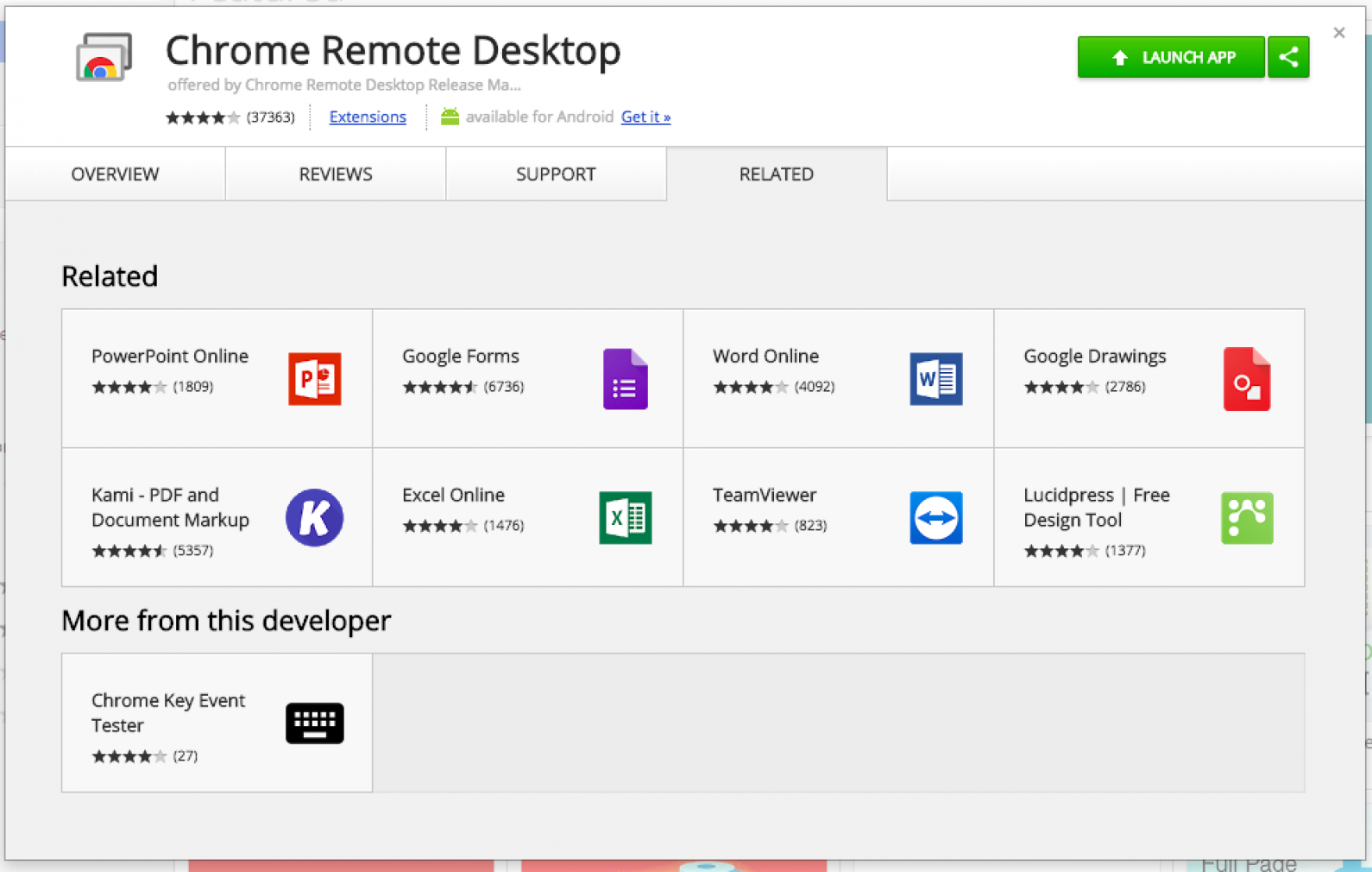
- İki seçenek açılacaktır. Bilgisayarlarım altında Başlayın’a dokunun.
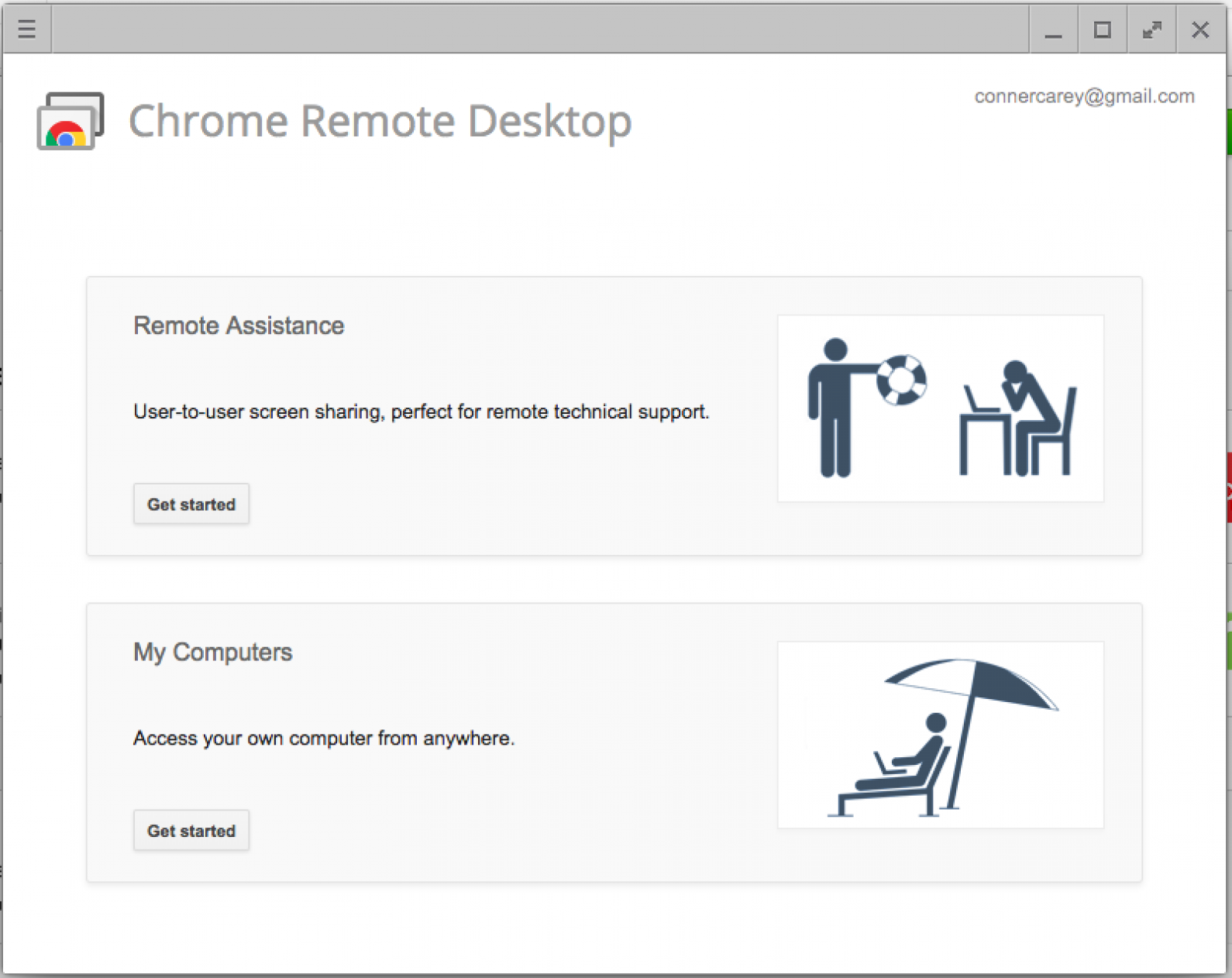
- Uzak bağlantıları etkinleştir’e tıklayın.
- Şimdi Ana Bilgisayar Yükleyicisini indirmeniz istenecek. Kabul Et ve Yükle’ye tıklayın.
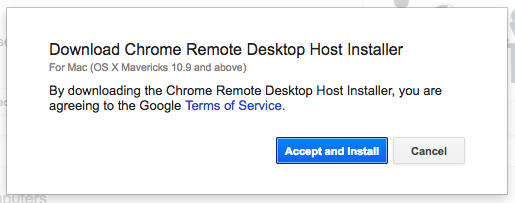
- Mac’inize indirildikten sonra dosyayı açmak için üzerine tıklayın. Ardından indirilen dosyayı başlatmak için Chrome Remote Desktop Host.pkg dosyasına çift tıklayın.
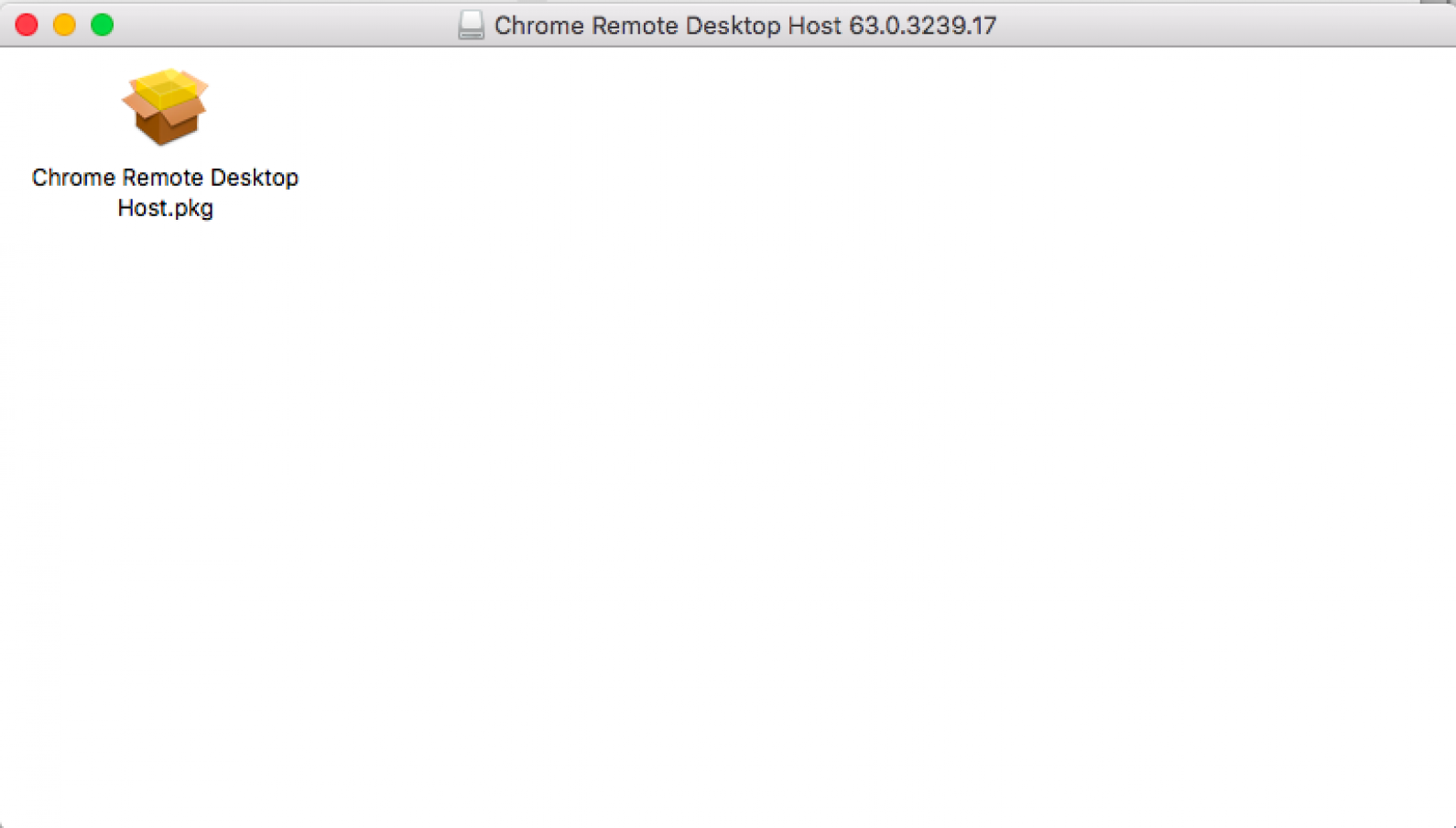
- Şimdi Chrome Uzak Masaüstü Ana Bilgisayar Yükleyicisine yönlendirileceksiniz.
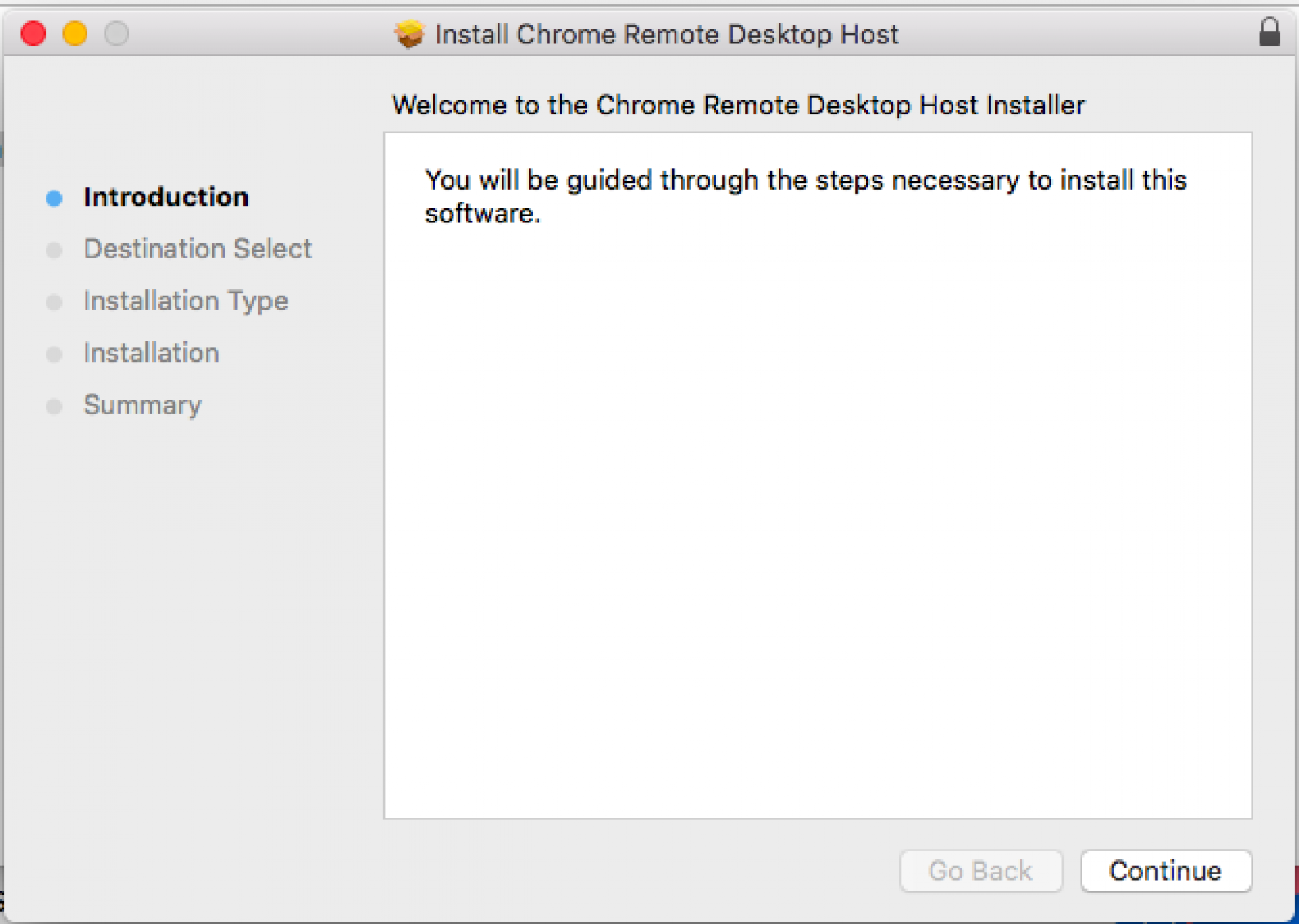
- Başarıyla yüklendikten sonra aşağıdaki mesajı göreceksiniz (aşağıda). Kapat’a tıklayın.
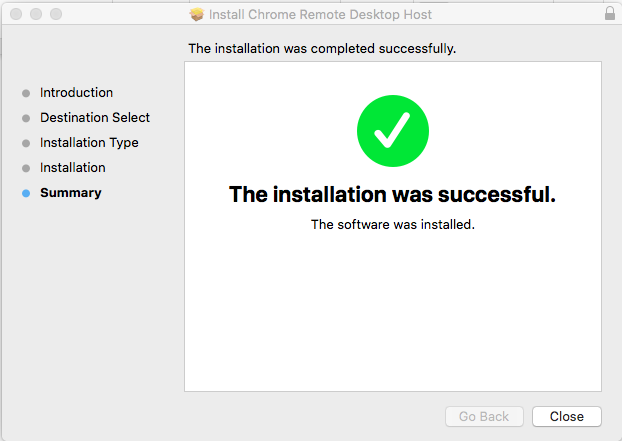
- Şimdi ana Chrome Uzak Masaüstü ekranına dönün. Tekrar, Uzak bağlantıları etkinleştir’e tıklayın.
- Şimdi Macbook’unuza hangi bilgisayarların erişebileceğini kontrol edebilmeniz için altı haneli bir PIN kodu ayarlamanız gerekiyor. PIN kodunuzu ayarladıktan sonra Mac’inize bilgisayarınızdan erişmeye hazırsınız!
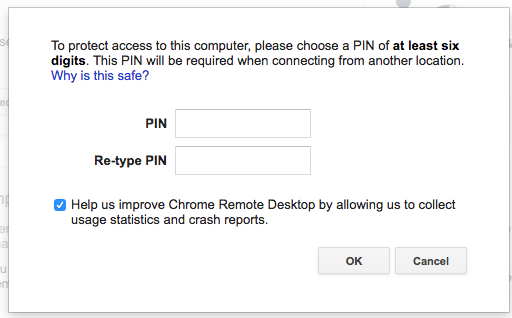
- Bilgisayarınızda, uzantıyı ilk indirdiğiniz Chrome tarayıcısına dönün ve Uygulamayı Başlat’a tıklayın.
- Bilgisayarlarım altında Başlayın’a tıklayın. Ardından Mac bilgisayarınıza tıklayın.
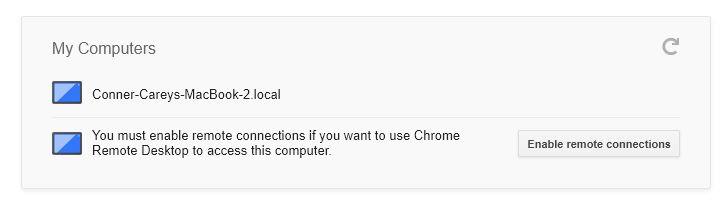
- Bağlanmak için oluşturduğunuz PIN kodunu girin.
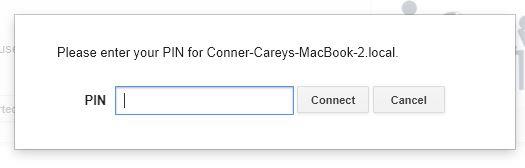
- İki masaüstünü başarıyla bağladığınızda, iMessage’ı PC’nizde resmi olarak kullanabilirsiniz!
PC’de iMessage’ı Kullanamıyorsanız Ne Yapmalısınız?
Anlıyorum, mesajlarınızı bilgisayarınızdan kontrol etmek istiyorsunuz. Bu çok mantıklı. Ve eğer Apple’ın sihirli değneğimi sallayarak bunu yapmanıza izin vermesini sağlayabilseydim, yapardım. Ancak hem iPhone veya iPad’inizden hem de bilgisayarınızdan mesaj gönderip alabilmeyi gerçekten istiyorsanız, alternatif bir mesajlaşma uygulaması kullanın. Whatsapp harika bir seçenek; çok popüler ve iyi korunuyor. Hemen hemen her cihazdan erişilebilir, her türlü medya ve belgeyi göndermenize olanak tanır ve çok daha fazlasını yapar; bunların hepsi sizi Apple’ın kapalı sistemini aşmaya çalışma zahmetinden kurtaracaktır.
Benim bulamadığım başka bir çözüm buldunuz mu? Lütfen aşağıdaki yorumlarda bana bildirin!
